
核心提示:FlyIe是少见的一款既低耗又快速的浏览器。
FlyIe是少见的一款既低耗又快速的浏览器。 它快速(用了您就知道)、低耗(以数据说话)、实用(广告拦截、清除缓存、多引擎搜索功能强大) 飞腾浏览器。用过的人都说 爽!!!
FlyIe一直保持着的五大特点:
1。快速 经过测试飞腾浏览器比其他浏览器打开网页快50%
2。实用 FlyIe几乎具备了浏览器该具备的所有功能
3。精巧 软件安装包、压缩包只有几百K
4。低耗 经过和几款主流浏览器对比测试,FlyIe所占内存不到他们的2/3
5。人性化 无论是地址栏键盘组合,页面规则,按钮栏,工具栏,您都可以随意拖动和定制,可以按照个人喜好定制出个性化的浏览器。
鼠标拖拽
用户可以拖动网页中的链接,图片,文字执行不同的操作,如打开,搜索,收集,复制等。
飞腾浏览器(FlyIe)的拖拽
解决了拖拽相关问题,实现了ie默认拖拽行为与超级拖拽共存,使拖拽更完美.
设置鼠标拖拽
用户可以按照上下左右四个方向设置鼠标拖拽链接,图片,文字的动作,当然如果你不需要这么复杂的功能,可以将4个方向都设置成一个动作。
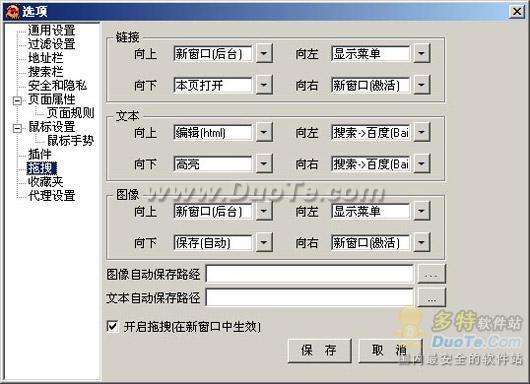
缺省的鼠标拖拽命令
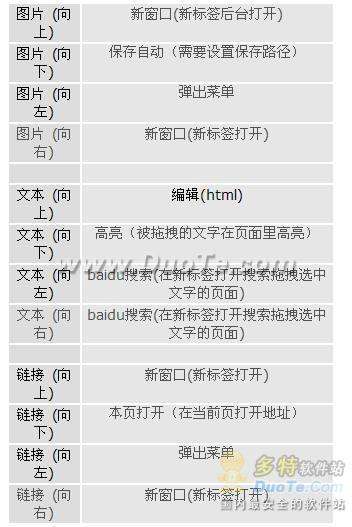
鼠标拖拽菜单
用户可以在鼠标拖拽选项中设置拖拽动作
例:您的文字向右拖拽本来是新标签baidu打开搜索关键字的页,如果您想换成google搜索,只需要在文字拖拽设置那选择->向右->下拉的菜单选择搜索->最后选择google搜索即可.
但是如果命令很多,可能记不住,用户也可以向左拖拽,然后在弹出菜单中选择命令。

拖拽保存设置
飞腾浏览器(FlyIe)的拖拽功能使您很容易将浏览的网页文字,图片内容保存下来.
图片:只要您设置了图象自动保存路径(比如是d:/图片),这个时候假如您使用默认设置图片图片 (向下)拖拽时候,图片会以原文件名保存到d:/图片.
图片:文字也是如此,假如您设置了文字自动保存路径(比如是d:/图片),这个时候假如您设置文字向左拖拽为自动保存的时候,您选中一段文字向右拖拽后该段文字自动保存一个txt文件到d:/图片,
文件名为时间命名,例:20080514_105015.txt

现在浏览器的竞争越来越激烈,很多主流浏览器的功能越来越强大,但正所谓顾此失彼,功能的繁杂之后使占用内存增加,资源消耗过重,有没有一款既简单快速又功能强大的浏览器。

飞腾浏览器(FlyIe)是一个高度自定义、高度DIY的浏览器。比如右侧的搜索下拉菜单,在设置里你完全可以个性的定制它。

使用收藏夹通常会有这两个问题:一、如果C盘系统坏了,那以前的收藏就找不到了

飞腾浏览器早期的版本已实现了随意拖动地址栏、搜索栏、标签栏、标准按扭栏、小按钮栏的功能, 能使你排版出让你自己喜欢的个性浏览器。

现在浏览器的竞争越来越激烈,很多主流浏览器的功能越来越强大,但正所谓顾此失彼,功能的繁杂之后使占用内存增加,资源消耗过重,有没有一款既简单快速又功能强大的浏览器。

飞腾浏览器(FlyIe)是一个高度自定义、高度DIY的浏览器。比如右侧的搜索下拉菜单,在设置里你完全可以个性的定制它。

使用收藏夹通常会有这两个问题:一、如果C盘系统坏了,那以前的收藏就找不到了

飞腾浏览器早期的版本已实现了随意拖动地址栏、搜索栏、标签栏、标准按扭栏、小按钮栏的功能, 能使你排版出让你自己喜欢的个性浏览器。